如何WIN7中改U盘名字呢?移动存储的应用,U盘、移动硬盘等也都是必备的办公工具了,对于windows7之家小编追求个性的人来说,我是可以修改自己的U盘名称。你们是不是听到这里也想改U盘名字了,那么现在就让windows7之家小编告诉你们WIN7中改U盘名字方法。
如图,插入U盘,此时番茄花园系统会显示可移动存储或者是该U盘的厂家名称。

此时在U盘盘符上点击鼠右键,选择“重命名”选项,如图所示。
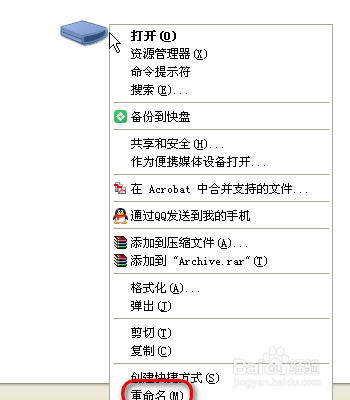
然后输入自己想要使用的U盘名称即可。
备注:此处支持中文,但字符不能太长。
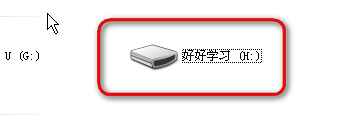
除了使用右键进行重命名外,还可以点击U盘名称,然后按键盘上的F2键,也可以进行重命名。
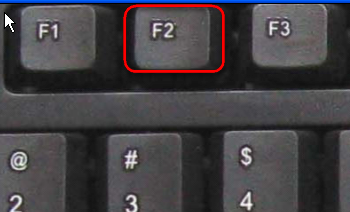
还有第三种方法进行重命名,也较简单,只需要点击U盘名称之后,隔一秒左右再点击一下U盘名称,就可以进行重命名了。

以上就是windows7之家小编给你们带来的如何WIN7中改U盘名字的方法了,相信你们通过这篇文章已经学会了该U盘名字了,觉得不错,就动手试一试吧,把你们u盘改成自己学会的名字,多有个性!希望这篇文章给你们带来非常大的帮助!